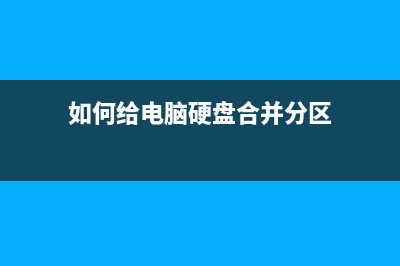电脑备份还原你还在用Ghost吗? (电脑备份系统还原)
整理分享电脑备份还原你还在用Ghost吗? (电脑备份系统还原),希望有所帮助,仅作参考,欢迎阅读内容。
内容相关其他词:电脑数据备份还原,电脑备份了恢复出厂还有用吗,电脑备份还原点,电脑数据备份还原,电脑还原备份如何进入界面,电脑还原备份如何进入界面,电脑备份还原点,电脑备份还原点,内容如对您有帮助,希望把内容链接给更多的朋友!
电脑备份还原你还在用Ghost吗? 图Win实时备份方式 首先,要准备一个大于GB的U盘或者移动硬盘并连接电脑,小编实际备份了一下自己的电脑,大约占用了不到GB的空间,所以保险起见,最好不要小于GB。另外和Ghost不一样的是,*备份都是备份重要文件,而不是全盘备份,这一点和Ghost是不一样的。好了在开始菜单输入“备份”,点击右侧的“添加驱动器”选中已安装的移动硬盘或U盘。电脑备份还原你还在用Ghost吗? 图 选中后,Win会自动开始执行备份,在备份选项中,可以调整备份时间的间隔和保留备份的时间。另外,基础的个性化*设置备份功能会自动生成,无须手动选择。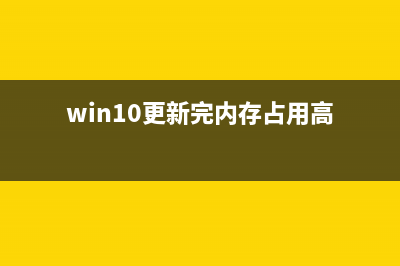 电脑备份还原你还在用Ghost吗? 图 备份文件夹默认已经很全了,如果你需要额外添加自定义的保存位置,也可以在这里进行设置。电脑备份还原你还在用Ghost吗? 图 有些不需要备份的,比如临时文件夹,可以下拉滚动条,在“排除这些文件夹”中添加好排除项目。电脑备份还原你还在用Ghost吗? 图Win7的备份方式 有些小伙伴还在运用Win7备份,小编一并给出备份方式,重装*后一样可以快速恢复保存文件及设置。首先,在Win7的控制面板中找到“备份和还原”。电脑备份还原你还在用Ghost吗? 图 点击左侧“创建*映像”电脑备份还原你还在用Ghost吗? 图 弹出界面中“在硬盘上”选择要备份的位置,比如你的U盘或者移动硬盘,然后点击下一步继续。电脑备份还原你还在用Ghost吗? 图 在向导确认界面,可以再检查一遍,备份位置以及备份的驱动器,一般情况下下都是默认的*盘,无误后点击开始。完成备份后,*还会提示是否创建*修复光盘,小编认为没有必要,一般都是取消(即点击“否”)。电脑备份还原你还在用Ghost吗? 图 日后无论是现有*还是新装*,需要恢复备份,在Win7控制面板的“备份和还原”中,点击“选择要从中还原文件的其他备份”就可以了。
电脑备份还原你还在用Ghost吗? 图 备份文件夹默认已经很全了,如果你需要额外添加自定义的保存位置,也可以在这里进行设置。电脑备份还原你还在用Ghost吗? 图 有些不需要备份的,比如临时文件夹,可以下拉滚动条,在“排除这些文件夹”中添加好排除项目。电脑备份还原你还在用Ghost吗? 图Win7的备份方式 有些小伙伴还在运用Win7备份,小编一并给出备份方式,重装*后一样可以快速恢复保存文件及设置。首先,在Win7的控制面板中找到“备份和还原”。电脑备份还原你还在用Ghost吗? 图 点击左侧“创建*映像”电脑备份还原你还在用Ghost吗? 图 弹出界面中“在硬盘上”选择要备份的位置,比如你的U盘或者移动硬盘,然后点击下一步继续。电脑备份还原你还在用Ghost吗? 图 在向导确认界面,可以再检查一遍,备份位置以及备份的驱动器,一般情况下下都是默认的*盘,无误后点击开始。完成备份后,*还会提示是否创建*修复光盘,小编认为没有必要,一般都是取消(即点击“否”)。电脑备份还原你还在用Ghost吗? 图 日后无论是现有*还是新装*,需要恢复备份,在Win7控制面板的“备份和还原”中,点击“选择要从中还原文件的其他备份”就可以了。